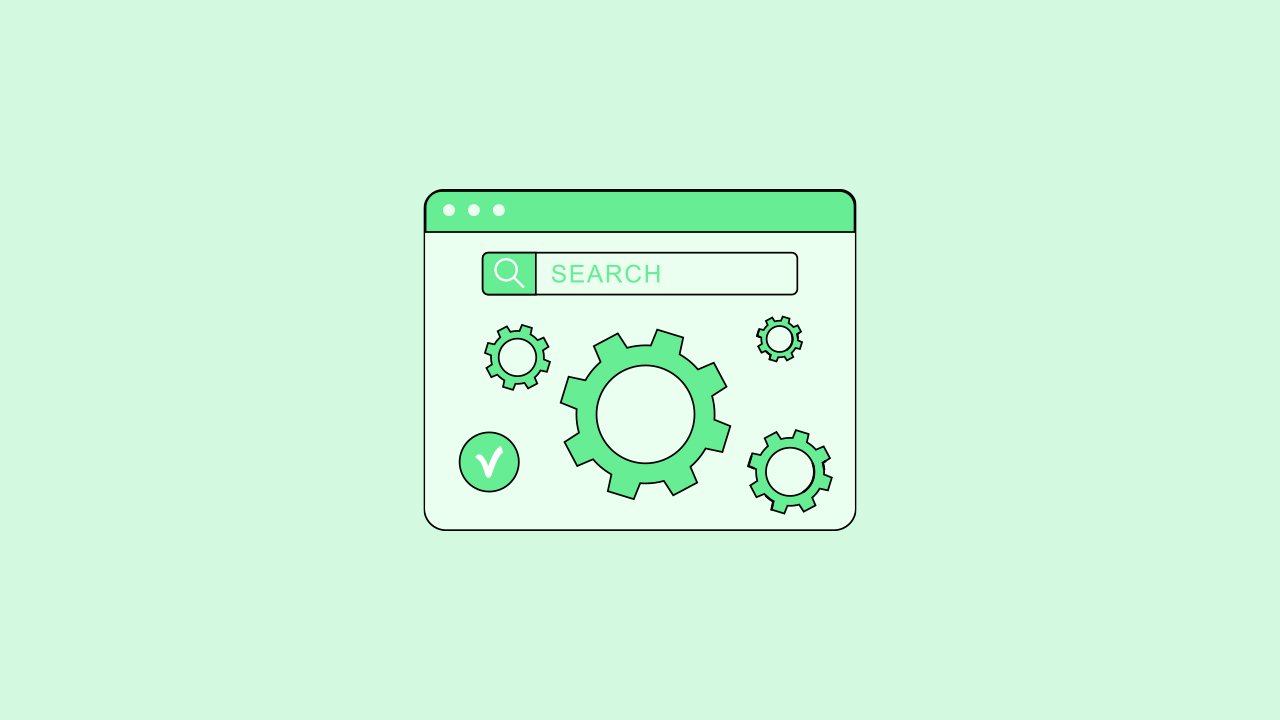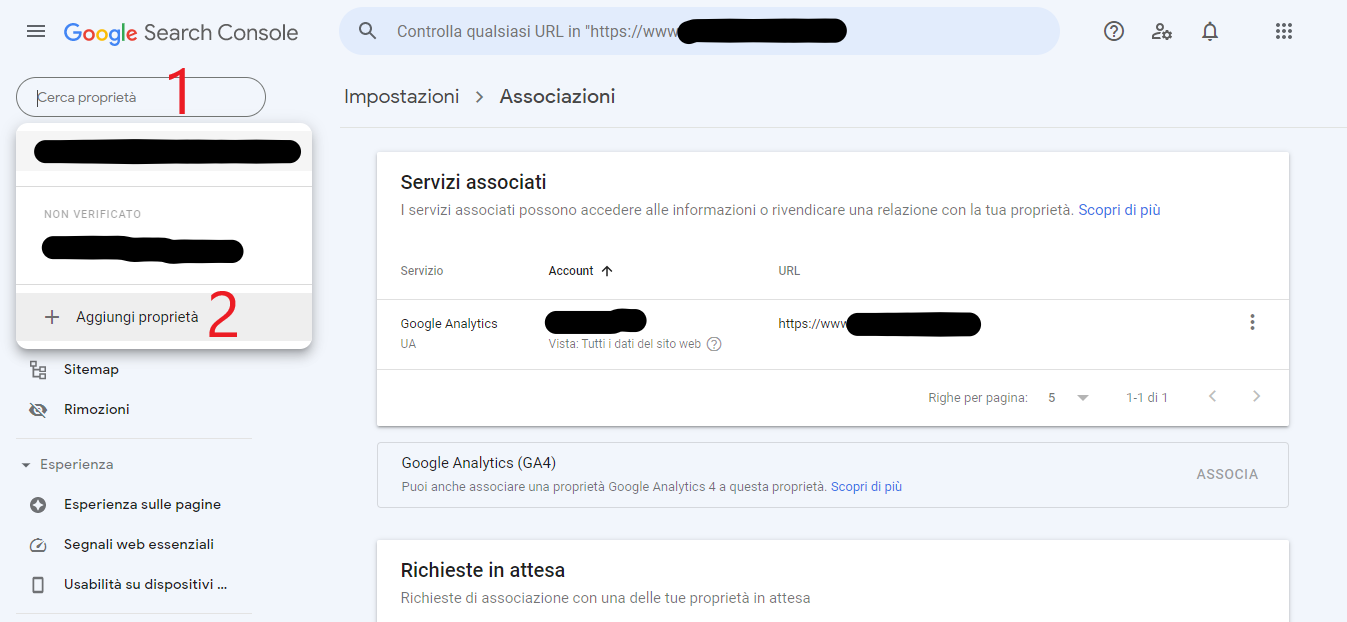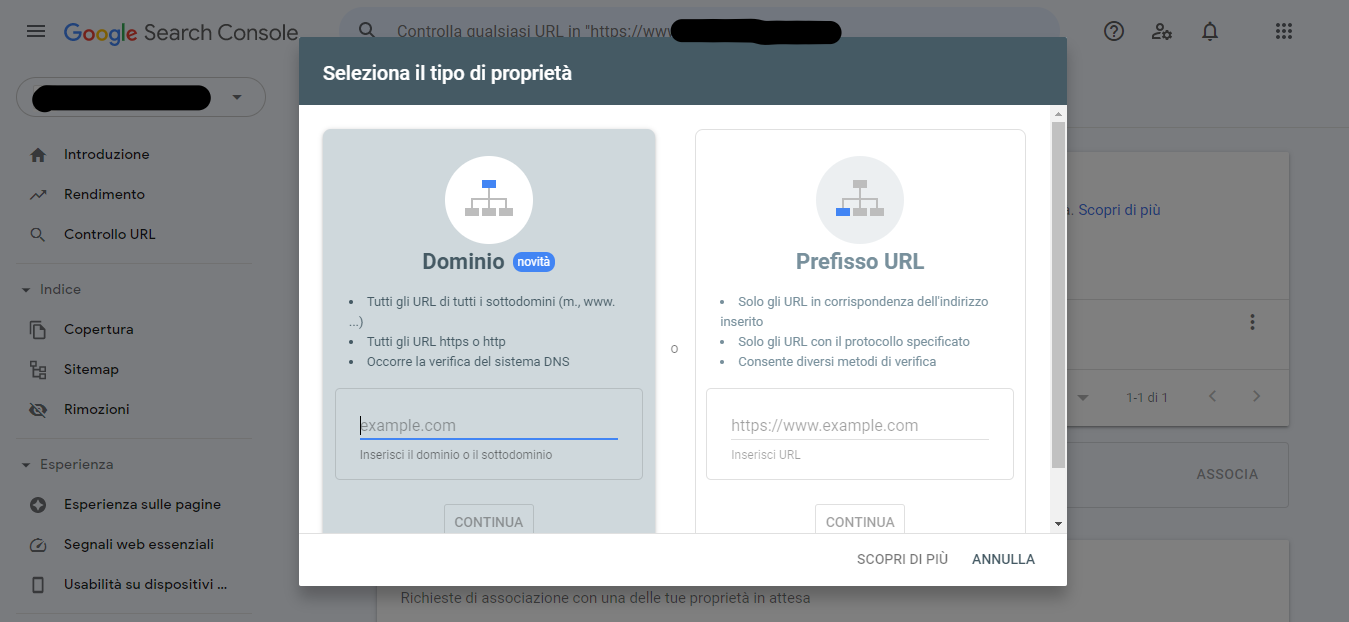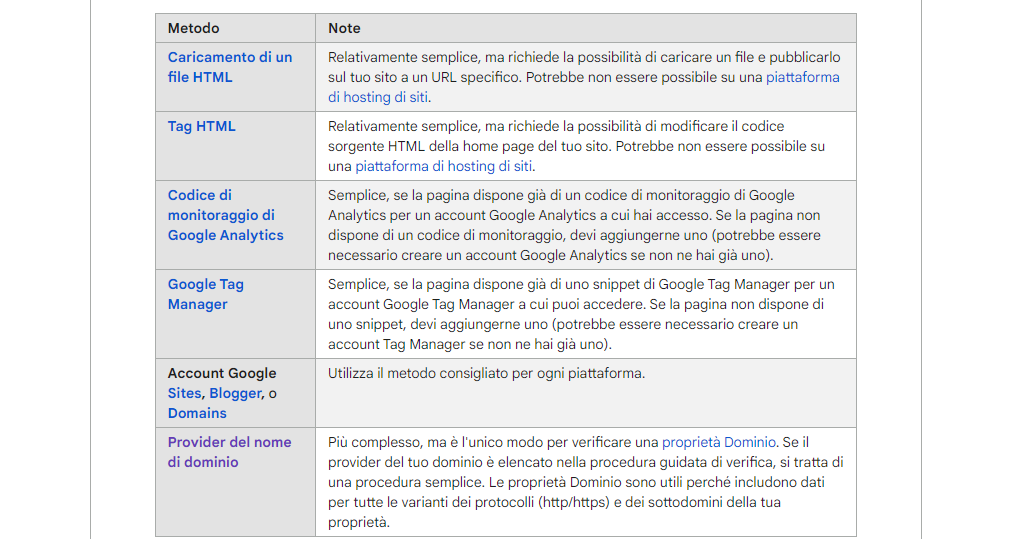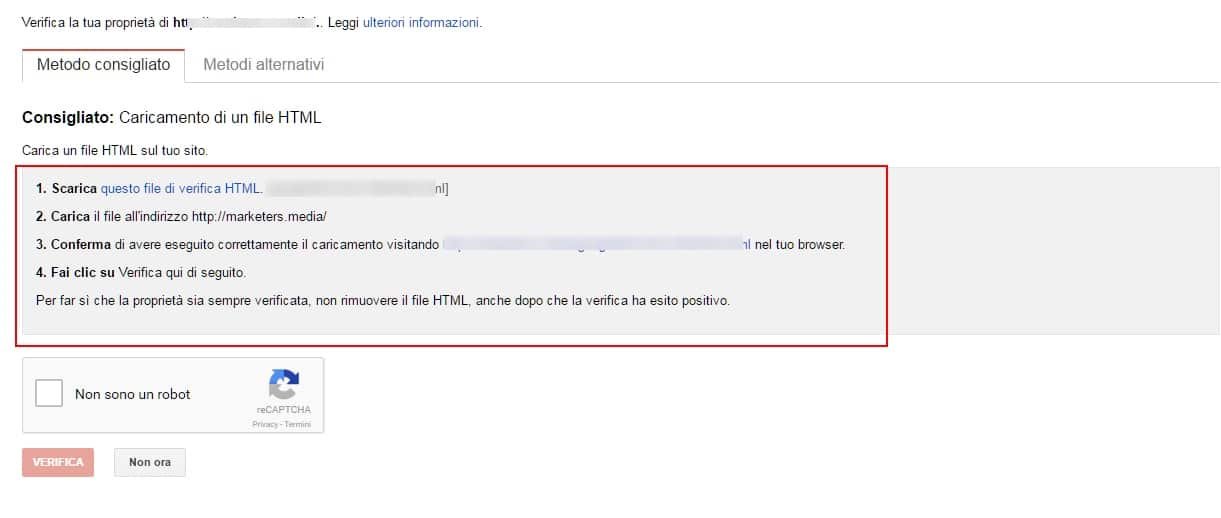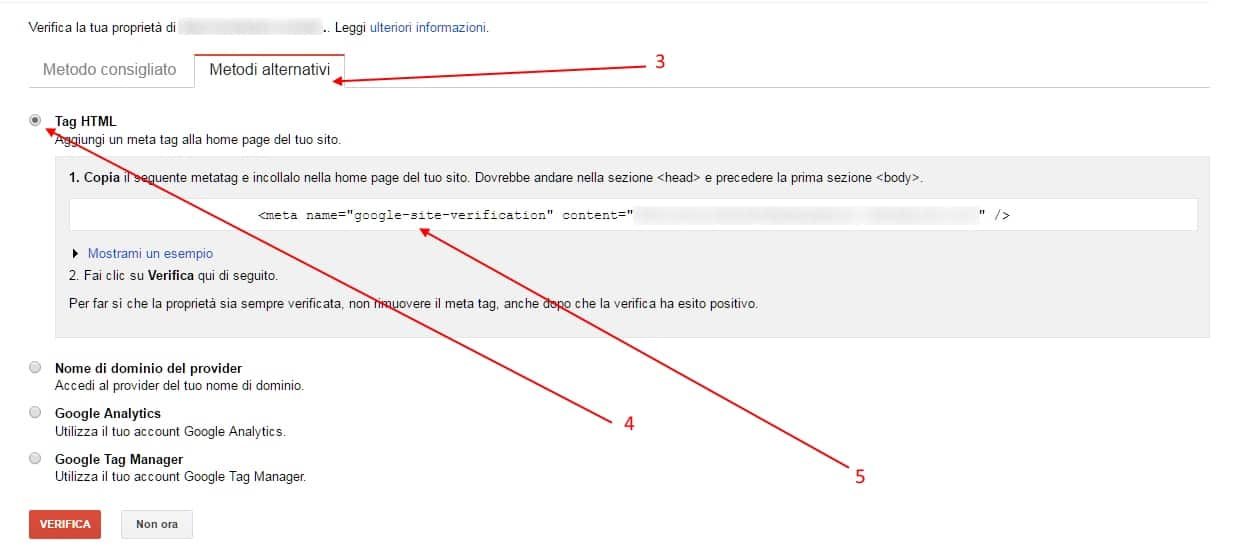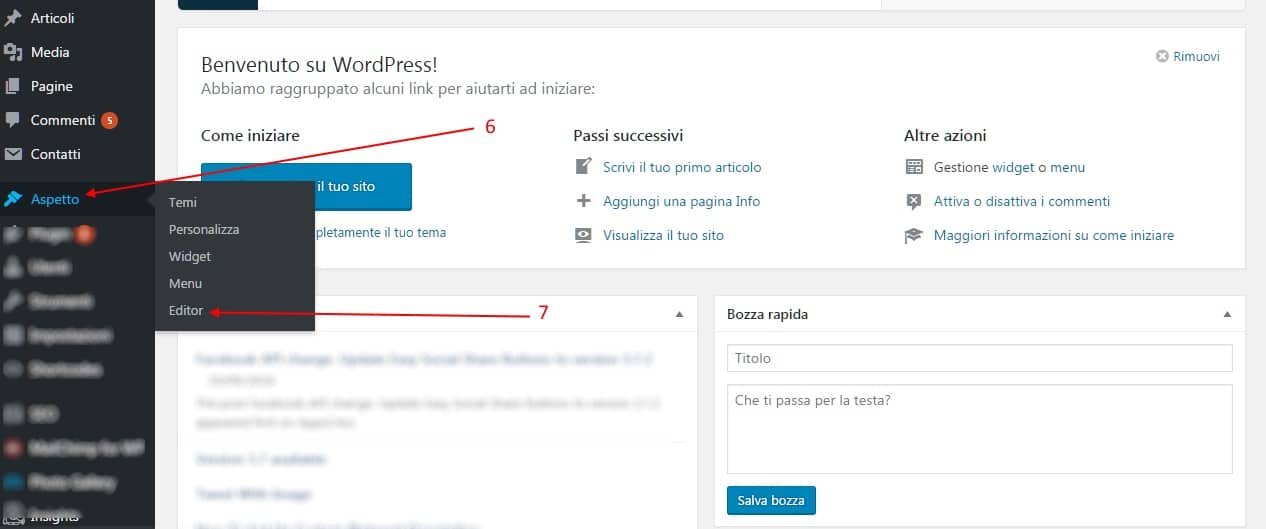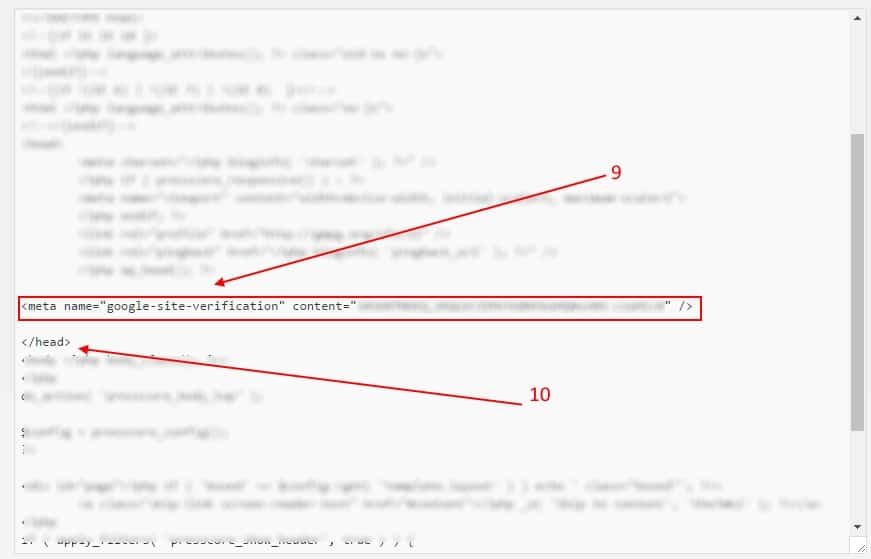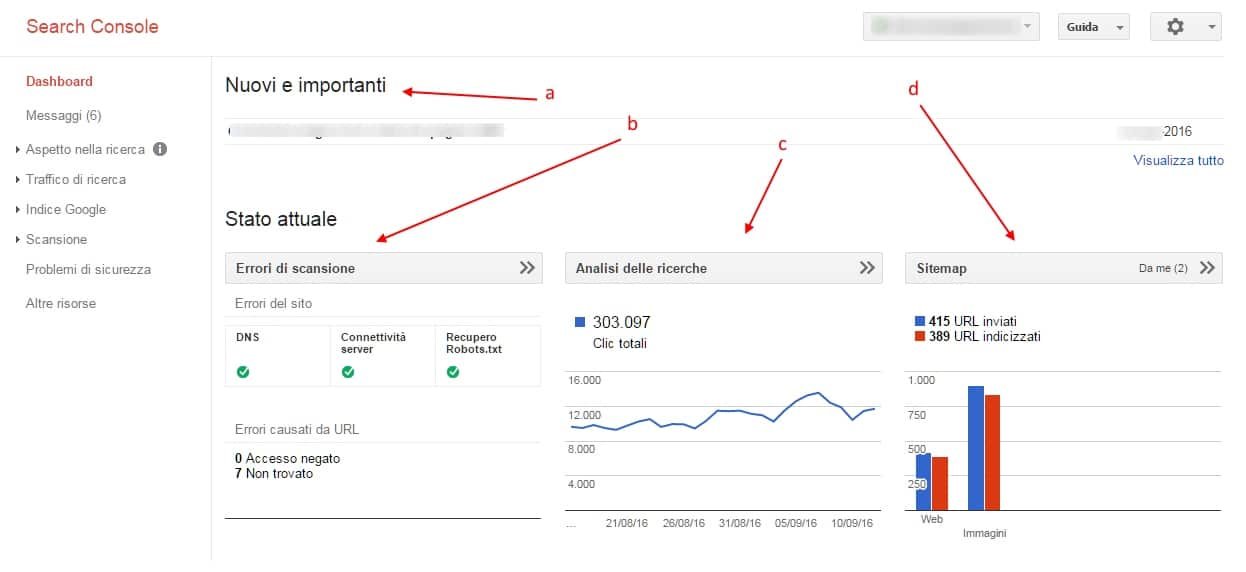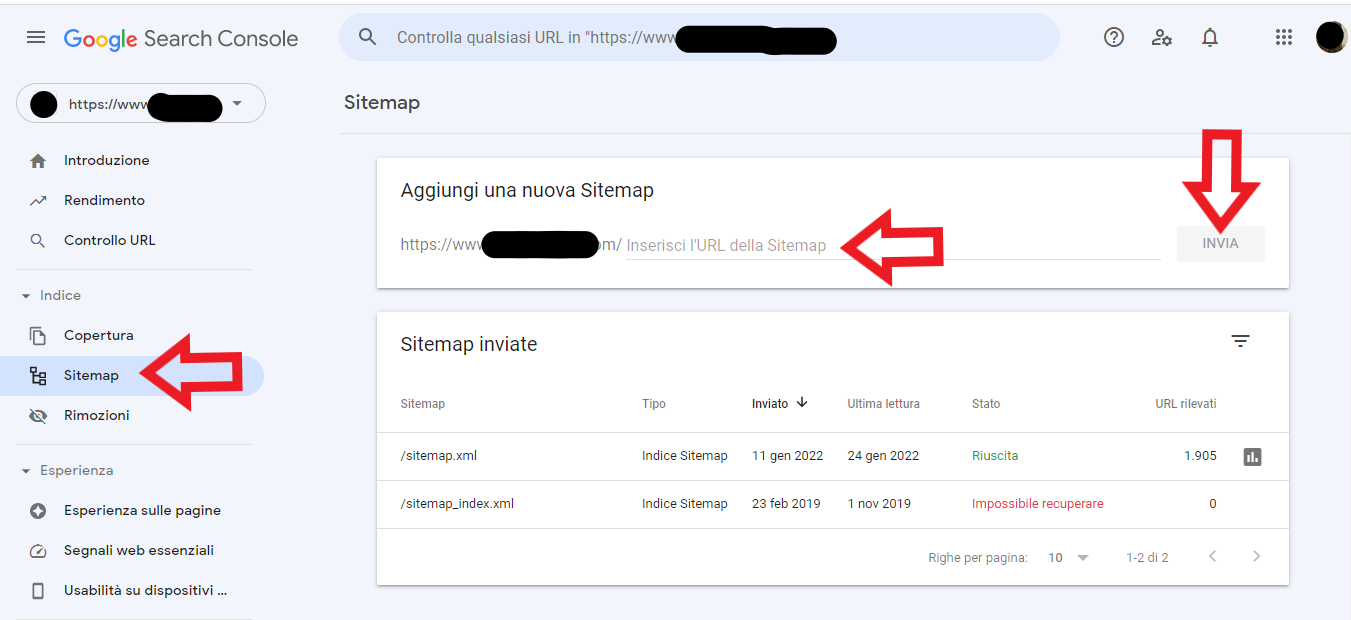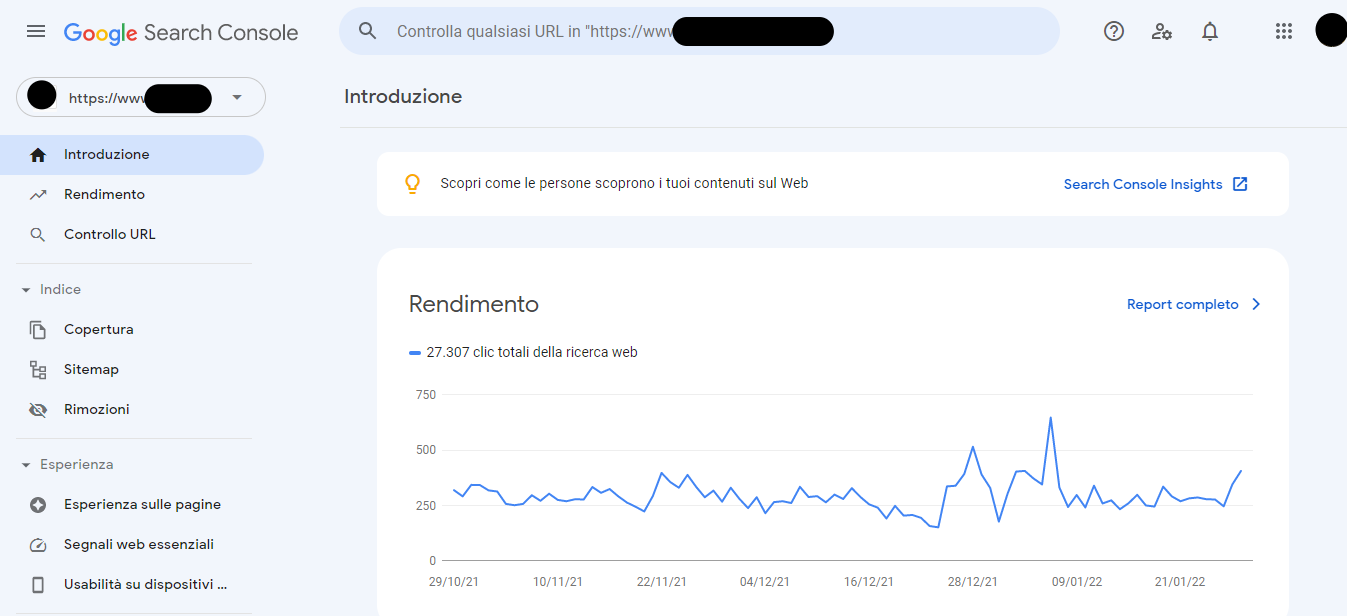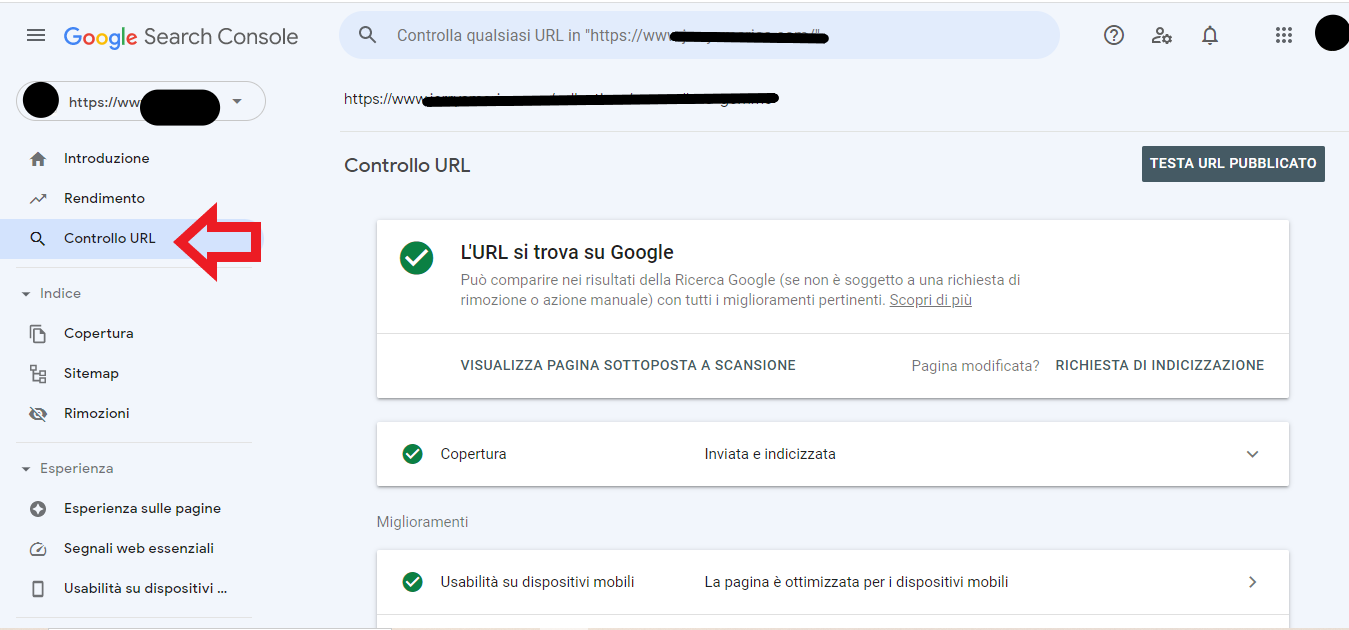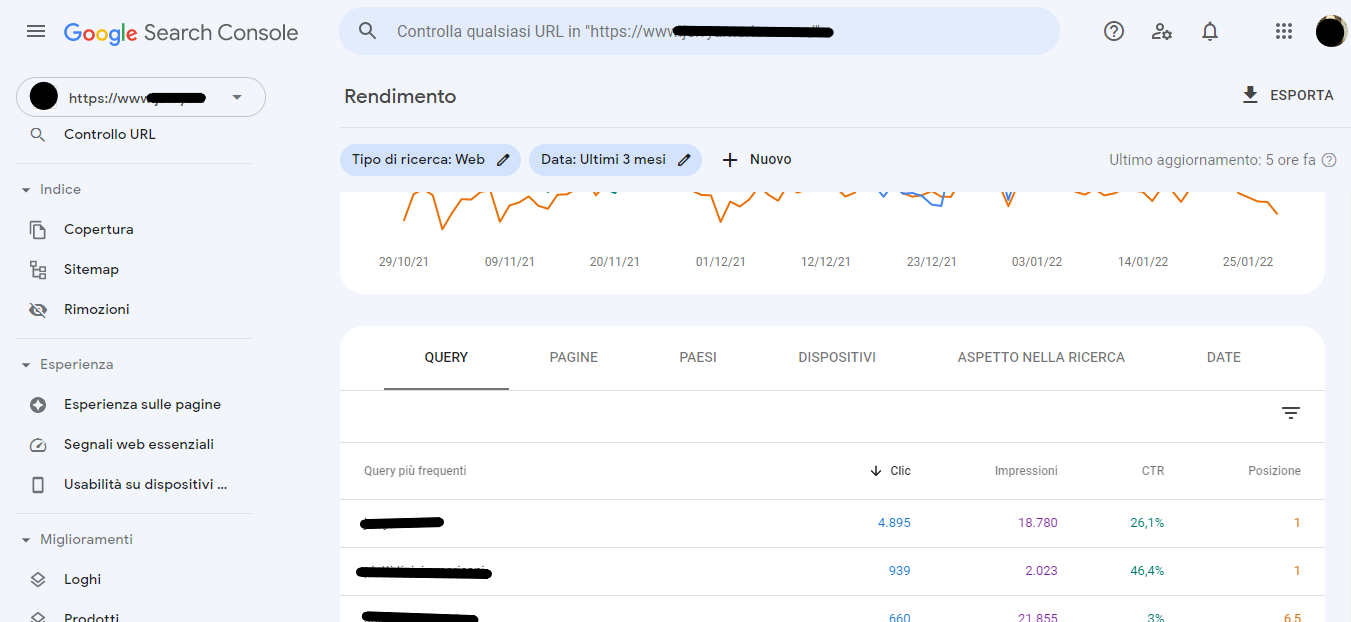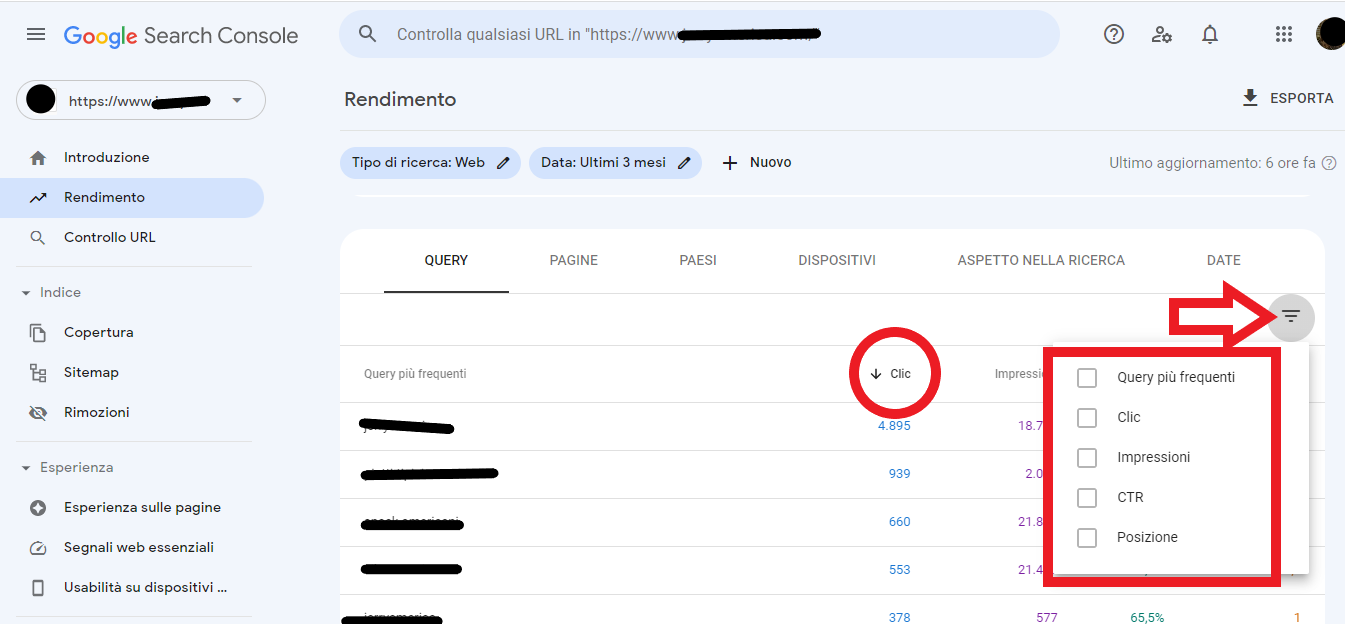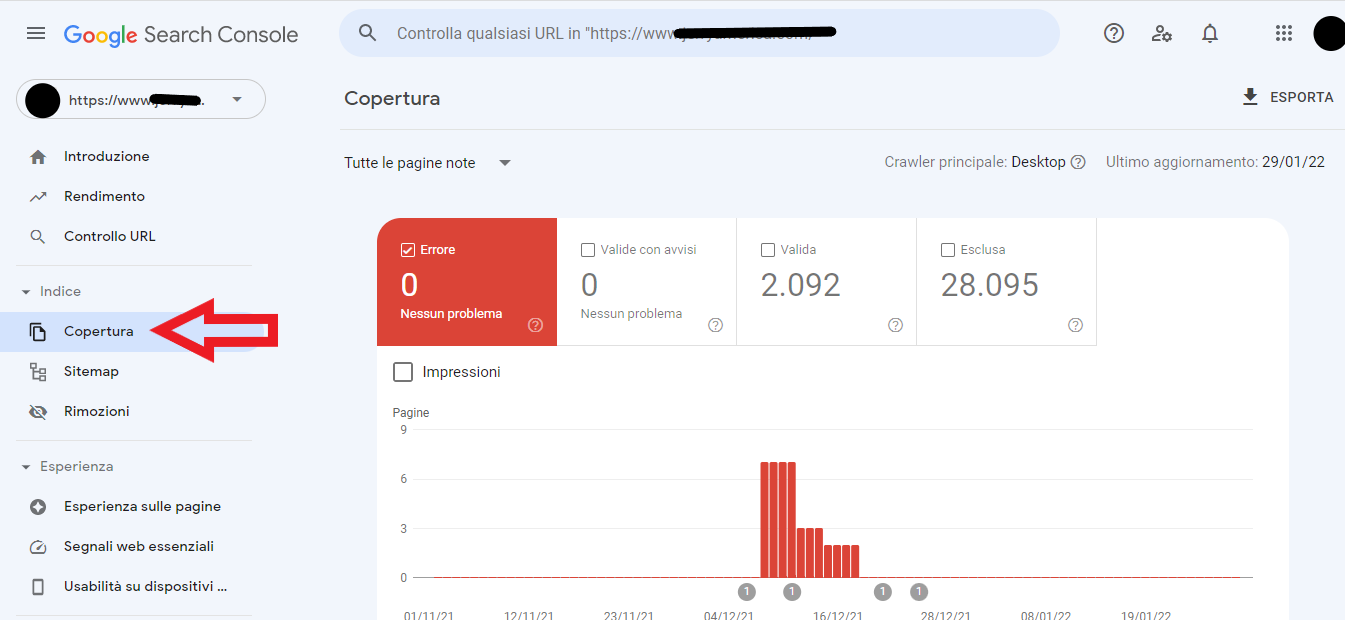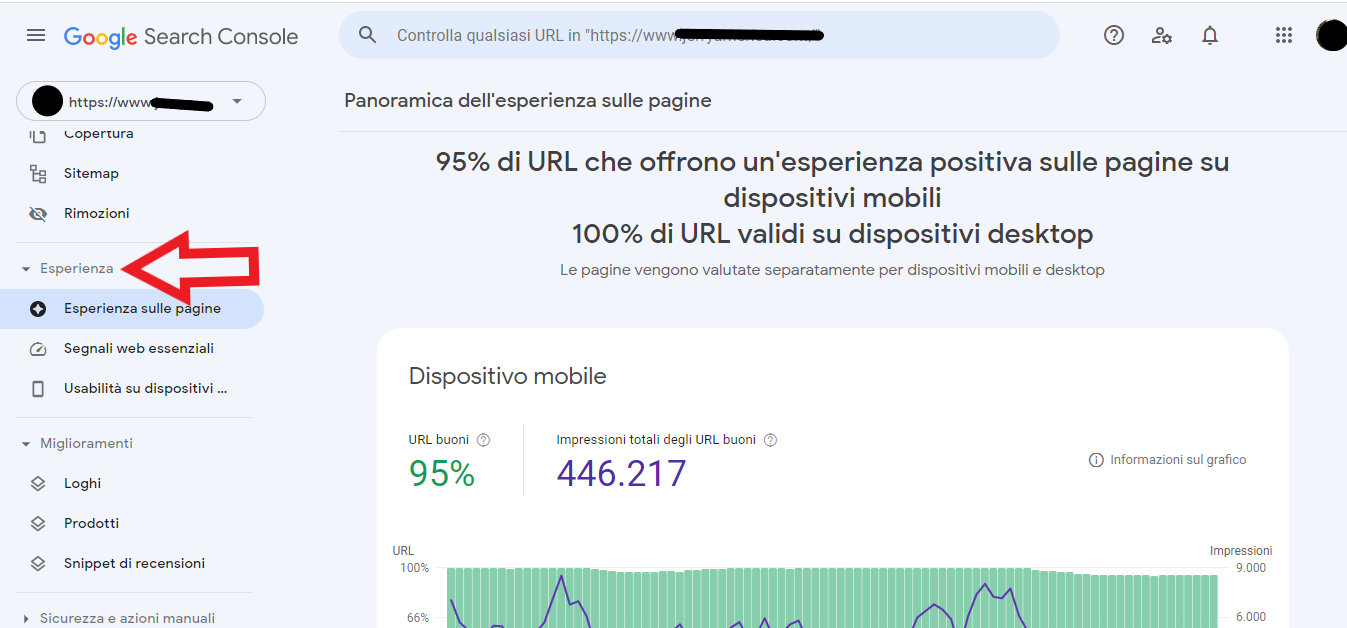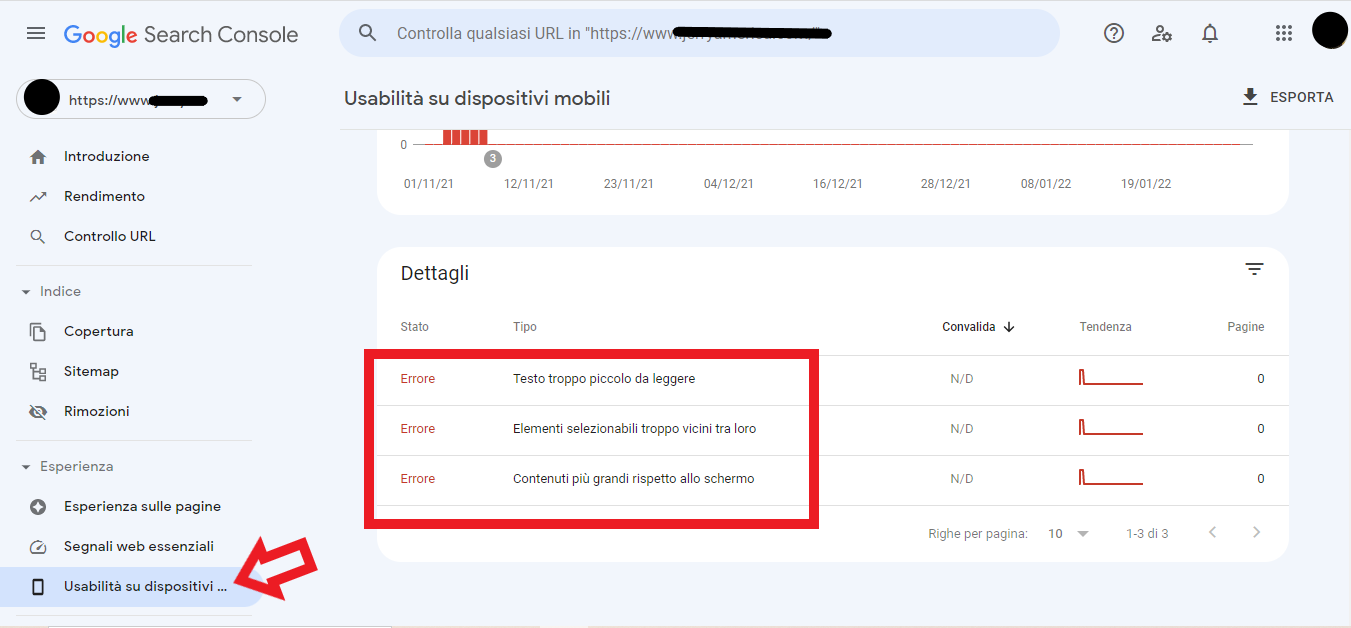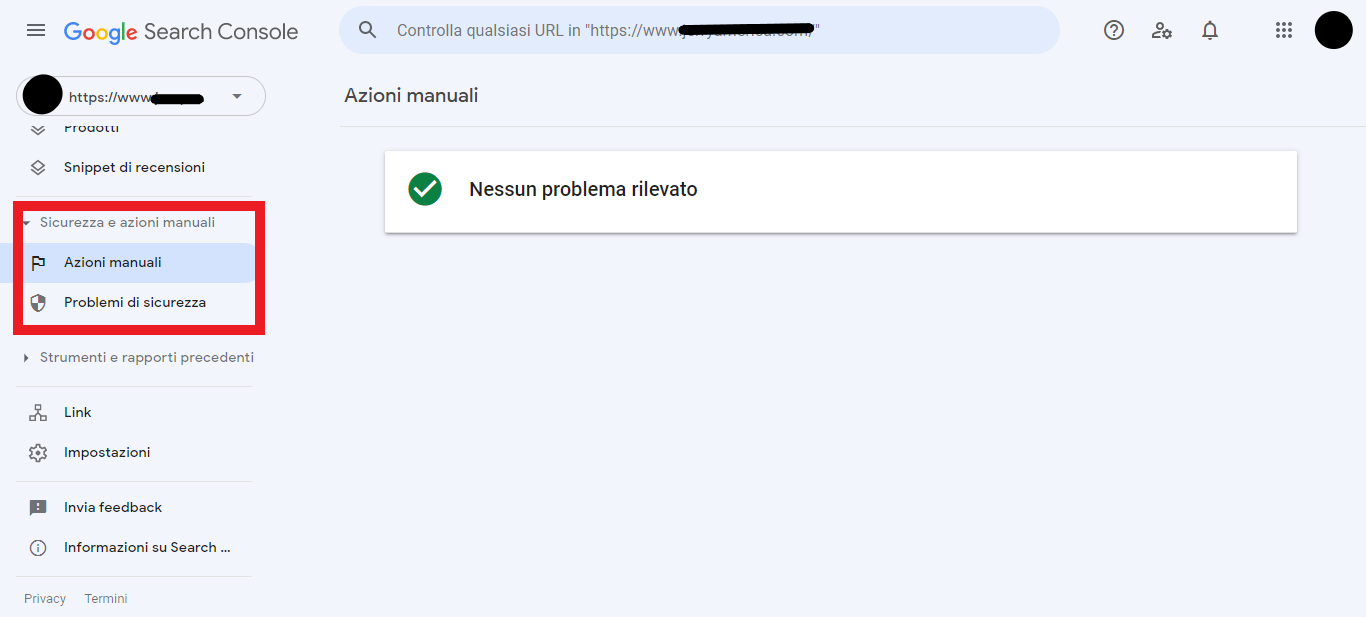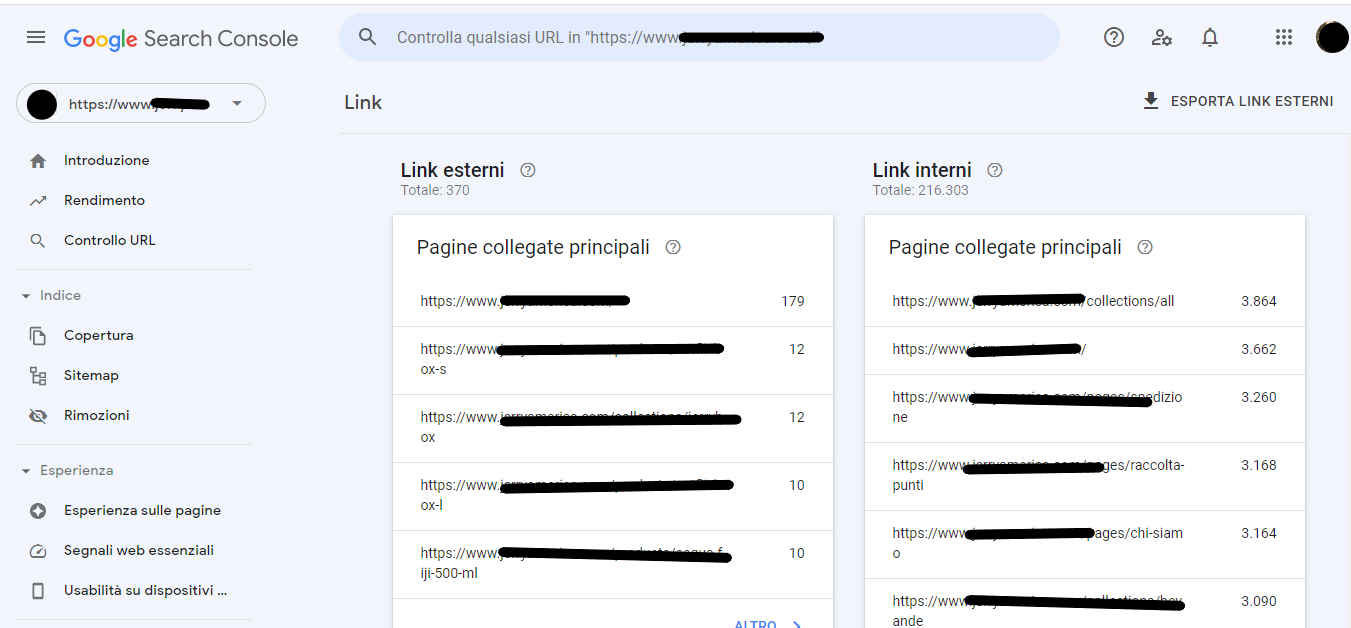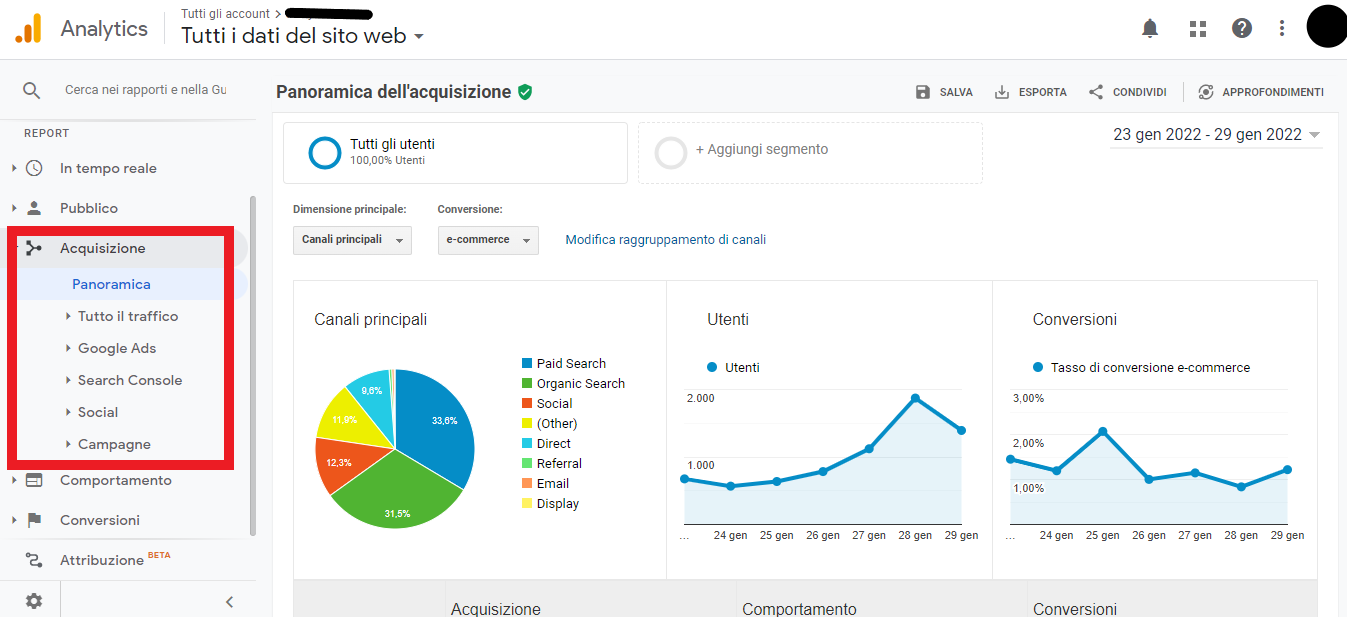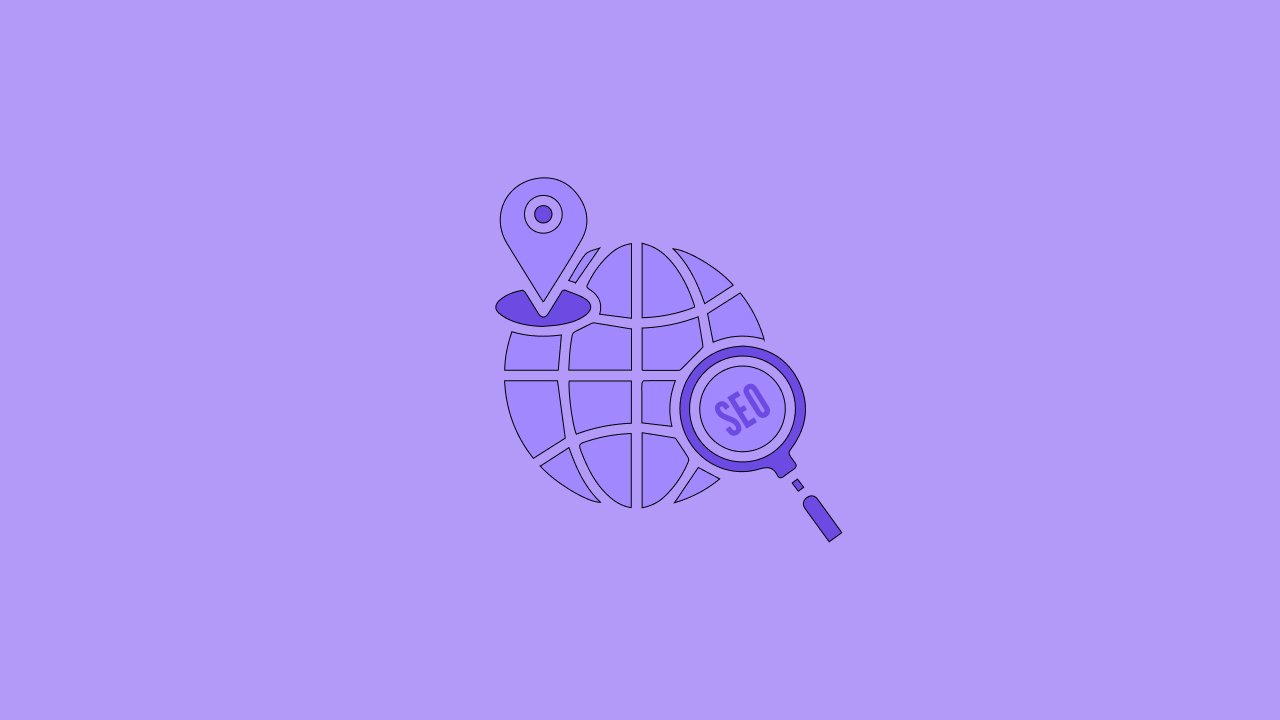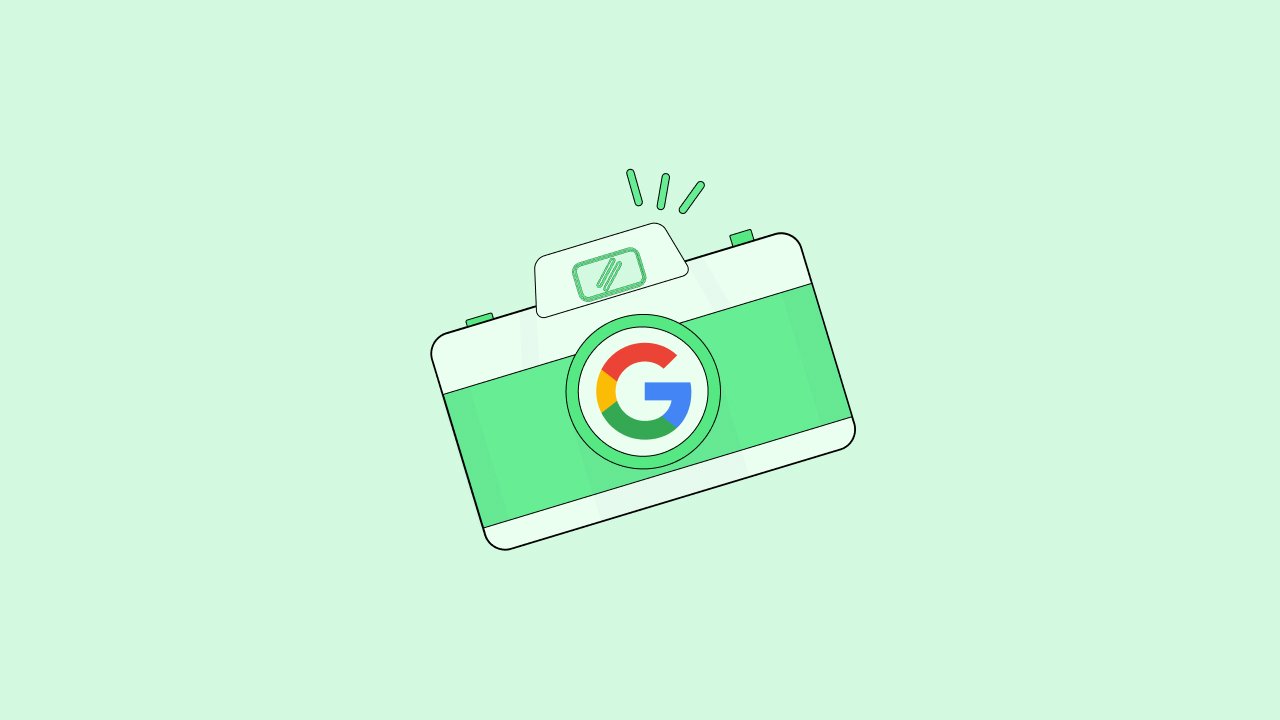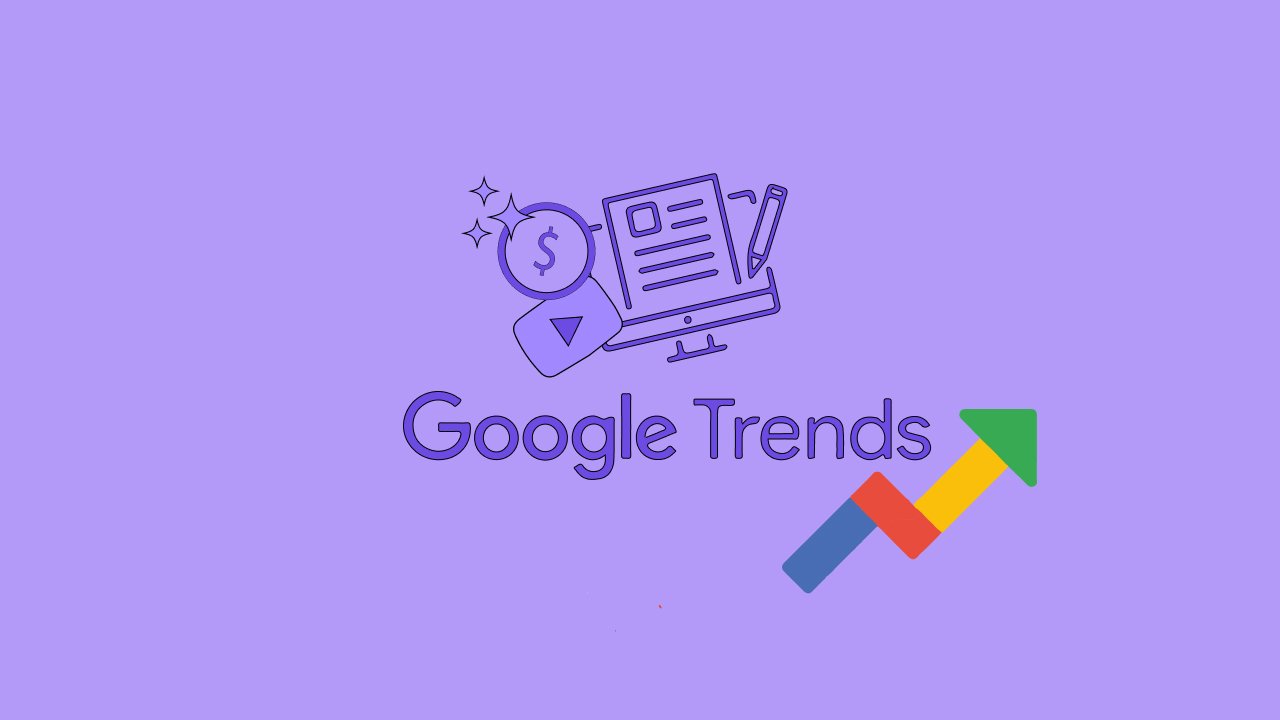Che cosa è Google Search Console e a cosa serve?
La Google Search Console (o, come veniva chiamata in passato, Strumenti per i Webmaster di Google) è un tool gratuito messo a disposizione da Google per ottimizzare, analizzare e controllare lo stato del proprio sito web o blog nei risultati di ricerca.
In particolare, Search Console riunisce un insieme di singoli strumenti che ti aiutano a conoscere:
- Se il motore di ricerca è in grado di accedere senza problemi alle pagine del tuo sito e cosa correggere in caso di errori;
- Se ci sono problemi con la SEO su una o più pagine;
- Se il sito contiene malware o è stato hackerato;
- Se il sito offre un'esperienza positiva attraverso la panoramica sui Core Web Vitals;
- Il posizionamento delle pagine sulla SERP;
- Il posizionamento su Discovery e Google News;
- Diversi dati sulle parole chiave;
- Se i visitatori arrivano attraverso parole chiave appropriate;
- E molto altro ancora…
Ma per chi è utile questa piattaforma?
Per tutti.
Anche se sei un proprietario di un'attività che non utilizza in prima persona questa piattaforma, perchè hai deciso di affidarti ad un professionista, dovresti comunque conoscere le funzioni base di questo servizio per poter andare a controllare saltuariamente il lavoro dei tuoi collaboratori e conoscere affondo lo stato della tua attività.
Chiaramente uno sviluppatore web, un amministratore di siti o un esperto in marketing digitale e SEO dovrà conoscere affondo questo tool per poter ottenere ottimi risultati.
Questo perché Search Console ti consentirà, attraverso le funzioni che abbiamo visto poco fa, di prendere le decisioni più corrette, in base ai risultati che hai analizzato, come traffico, performance generali e salute del sito, ad esempio.
Naturalmente, è possibile ottenere migliaia di migliaia di visite anche senza questo strumento ma, continuando a leggere, sono sicuro che anche tu, come me, ti renderai conto che questo semplifica non poco la vita.
E poi, se pensiamo di unire l’utilizzo di questo tool ad altri come Google Analytics, Google ads e Google Trend, avrai tutti gli strumenti necessari per far spiccare il volo al tuo sito web.
Come usare Google Search Console
È arrivato il momento di sporcarci le mani.
Andiamo quindi a vedere nel dettaglio come utilizzare Google Search Console, dall’accesso alla piattaforma alla panoramica completa sulle diverse funzionalità di questo tool gratuito.
Accedi a Google Search Console e aggiungi la proprietà
La prima cosa da fare è accedere alla pagina della Search Console ed effettuare il login con l'account Google. Non è necessario creare un nuovo account, puoi utilizzare direttamente il tuo account Google.
Una volta dentro, nella home page puoi aggiungere il tuo sito: clicca a sinistra nella barra di proprietà (1) e clicca “aggiungi proprietà” nel menu a discesa (2).
Se invece fosse la prima volta che usi Search Console, potresti avere una schermata leggermente diversa ma in cui inserire gli stessi dati.
Per collegare il tuo sito web potrai scegliere di inserire il dominio o l’URL:
- Inserisci la proprietà di dominio (es miosito.it) se vuoi includere anche tutti i sottodomini: in questo caso ti verrà chiesto di effettuare una verifica del record DNS.
- Se vuoi inserire l’URL invece dovrai specificare anche il prefisso e quindi il protocollo (https o http://miosito.it/) ma potrebbe essere utile anche nel caso in cui tu voglia inserire uno o diversi sottodomini in maniera separata: in questo caso hai a disposizione diverse modalità di verifica proprietà.
Questo passaggio serve appunto per verificare che sei effettivamente l'amministratore del sito che vuoi registrare. Il metodo consigliato da Google è il più facile perché devi semplicemente scaricare il file HTML indicatore, caricarlo sul tuo sito web e fare clic sul pulsante “Verifica”.
Vediamo quindi un esempio insieme.
Se non sai come fare questo passaggio e usi WordPress , ti consiglio di verificare il tuo sito utilizzando un metodo alternativo , che per molti risulta più semplice.
Clicca su “Metodi alternativi” (3), seleziona la voce “Tag Html” (4) e copia il codice che ti viene indicato (5).
Adesso devi inserire il codice sul tuo sito.
Accedi a WordPress e vai su “Aspetto” -> “Editor” .
Cerca tra i tuoi file il file “Header.php” e aprilo:
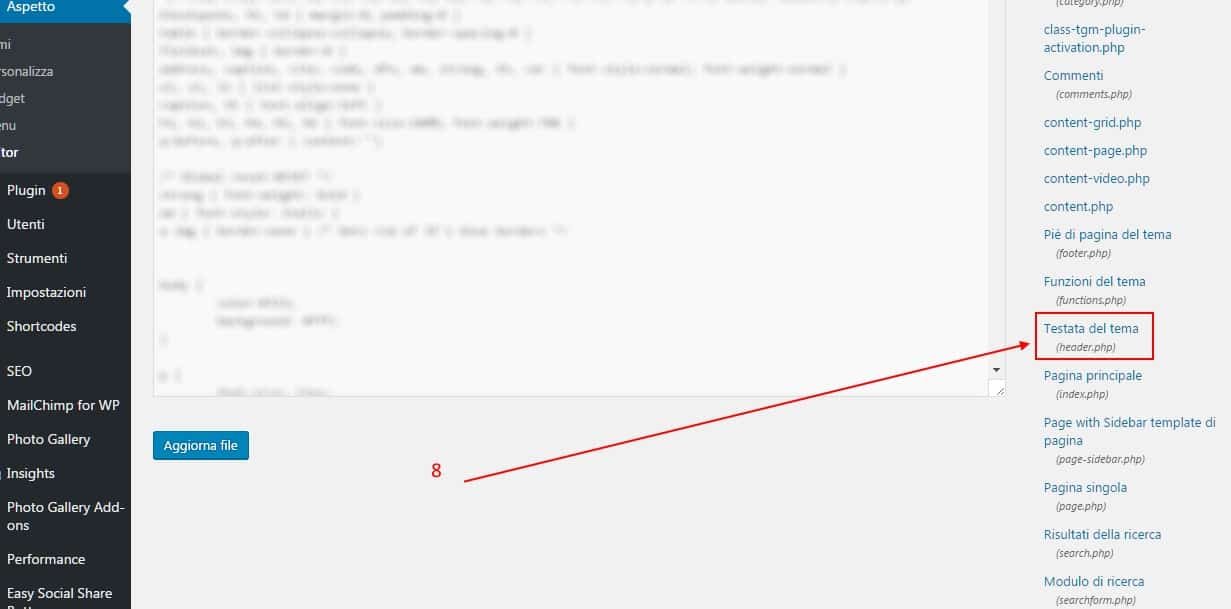
In pratica, scorri il contenuto del file header.php e incolla il codice (9) prima dal tag di chiusura “/head>” (10).
Clicca su “Verifca” sulla search console, e se hai seguito tutti i passaggi correttamente riceverai un messaggio di conferma.
Terminata la verifica, verrai rimandato al pannello generale della Search Console dove trovi il menù con gli strumenti a disposizione e una sintesi dello stato del tuo sito web in 4 sezioni.
- Nuovi e importanti (a): i messaggi o notifiche di Google per problemi tecnici, sanzioni, ecc Quindi meglio non ricevere notizie :-).
- Errori di scansione (b): mostra eventuali problemi riscontrati da Google nella scansione del tuo sito, pagine web inesistenti, link interrotti, ecc.
- Analisi delle ricerche (c): informazioni sull’andamento del tuo sito nella ricerca Google con riferimento al numero di click.
- Sitemap (d): la mappa del tuo sito web con URL, titoli, descrizioni, ecc. In questa sezione vengono visualizzate le sitemap che hai inviato a Google e gli URL indicizzati, vale a dire gli URL che Google prenderà in considerazione per mostrarli nei risultati di ricerca.
N.B. Alcune di queste sezioni potrebbero ancora non essere aggiornate quando inserisci un nuovo sito, dovrai aspettare 24/72 ore per far si che il motore di ricerca di scansionare il tuo sito.
Inviare la sitemap del tuo sito web
La prossima cosa da fare è trasferire una sitemap del tuo sito in modo che Google possa includere l'organizzazione dei contenuti ed essere in grado di includere il tuo sito.
Clicca su “sitemap” a sinistra della dashboard di Google Search console, inserisci l’url della sitemap e clicca su invia.
Proprio sotto la barra di invio delle sitemap puoi vedere anche il registro delle sitemap inviate, con data e conferma di avvenuto invio.
Non ti resta che aspettare 24/72 ore o poco più fino a quando Google eseguirà la scansione degli URL e l’indicizzazione.
Panoramica completa di Google Search Console
Terminata la fase di implementazione di Google Search Console, puoi passare al settaggio di alcune impostazioni fondamentali per l'ottimizzazione SEO del tuo sito o blog.
La dashboard di Google Search Console, dalla quale potrai analizzare e ottimizzare il tuo sito web, apparirà in questo modo:
A sinistra troverai il menù con le diverse funzioni che ora analizzeremo una per una.
Controllo URL
Cliccando su “controllo URL” ti si aprirà una pagina che ti chiede di inserire 1 URL del tuo sito che vuoi controllare.
Una volta inserito vedrai questa schermata:
Cosa significa?
Il controllo URL di Google Search Console fornisce informazioni sull’indicizzazione delle pagine del tuo sito web e quindi può dirti se sono effettivamente presenti in Google e se possono essere visualizzate da un utente che ha effettuato una ricerca pertinente.
Ma non solo.
È anche in grado di dirti se sono presenti errori o problemi di indicizzazione, evidenziandoli con una bella x rossa, in modo da farti correre al riparo al più presto.
In questa sezione hai anche la possibilità di inviare ai crawler di Google la richiesta di indicizzazione della pagina che stai esaminando e di controllare l’usabilità da mobile, che sappiamo essere un fattore importante per una buona user experience, e quindi di ranking.
Vedi tutte spunte verdi?
Stai andando alla grande!
Rendimento
Questo è probabilmente lo strumento più utile della Search Console. L'Analisi delle ricerche ti consente di conoscere alcuni dati interessanti da analizzare e utilizzare per ottimizzare il tuo sito web:
- Click totali: indica il numero di click che gli utenti hanno fatto per accedere al tuo sito, nel periodo temporale da te impostato. Scorrendo in basso nella stessa pagina puoi vedere la classificazione delle parole chiave con cui si è indicizzato il tuo sito e quanti click ha ricevuto. È possibile usarli per costruire una strategia di link building, aggiungere o massimizzare i contenuti, o creare pagine di destinazione specifiche per creare il numero di clic relativo a una parola chiave specifica.
- Impressioni totali: questo valore indica il numero di volte in cui un utente ha visualizzato il tuo sito nei risultati di ricerca. Anche qui, scorrendo in basso, puoi capire come gli utenti interagiscono con una specifica parola chiave. Ad esempio, un elevato numero di impressioni e un basso numero di clic è un segnale che il titolo della pagina o la descrizione non è ben scritta e va modificata.
- CTR (percentuale di clic): indica il rapporto tra impressioni e click, espresso in percentuale, e quindi è la % di utenti che vedendo un link al tuo sito ha deciso di cliccarci sopra. Scorrendo in basso puoi vedere il CTR per ogni parola chiave.
A proposito di CTR, in questo post (al punto 3) trovi una strategia per ottimizzare i tuoi contenuti partendo dall'analisi del CTR:
Aumentare le visite del blog con questi 3 trucchi di ottimizzazione SEO
- Posizione media: indica la posizione media che i tuoi contenuti hanno nei risultati di ricerca, sia per query che per pagina. Risulta molto interessante per individuare le pagine che si trovano in seconda pagina e portarle in prima (con attenzione a non influenzare negativamente il posizionamento della stessa pagina per altre query).
Come ti ho anticipato, scorrendo in basso ti troverai questa schermata:
Qui è possibile, infatti, approfondire l’analisi andando a soffermarsi su query, pagine, paesi, dispositivi, aspetti di ricerca e date.
Ad ognuna di queste sotto pagine è possibile ordinare le diverse voci, in maniera crescente o decrescente, a secondo dei dati che ci serve analizzare.
Ad esempio, potrei andare a vedere tra le query più frequenti quale ha una posizione più alta, per cercare di migliorare le pagine che la contengono per portarla in posizioni più alte.
È anche possibile applicare dei filtri ad ognuna delle sezioni se vogliamo soffermarci su un dato particolare ed analizzare a fondo.
- Il filtro query ti permette di ricercare parole chiave specifiche all'interno dei risultati dandoti una visione più specifica. Usa questo filtro per visualizzare in dettaglio le parole chiave e migliorare le prestazioni di quelli che già alto godono di un buon posizionamento.
- Il filtro Pagine ti consente di filtrare gli URL, confrontando una pagina con un'altra eccellente (eccellente per A/B test ) e ordinare le pagine in termini di click. Usa questa funzione per il rendimento delle diverse pagine e valutare eventuali interventi SEO per ottimizzare.
- Il filtro dispositivi ti offre una panoramica dei dispositivi, tra cui desktop, tablet, e mobile, utilizzati per accedere al sito. È possibile confrontare i dati di ricerca tra i dispositivi per ottenere approfondimenti avanzati. Usa questo filtro per ottimizzare il tuo sito per i diversi dispositivi. Per esempio, se i dispositivi mobili possono ottenere la maggior parte delle ricerche, concentrati sul miglioramento dell'esperienza degli utenti da mobile e la creazione di un sito web con elevate prestazioni in termini di velocità.
Se stai lavorando sull’ottimizzazione mobile del tuo sito, sicuramente potrà interessarti l’approfondimento sul Mobile Copywriting.
- Il filtro aspetto nella ricerca riporta il volume di ricerche web, immagini e video. Questo parametro è utile, per esempio, se si posseggono gallerie di immagini. Se non ti soddisfa come vorresti da un punto di vista SEO, puoi modificare il titolo dell'immagine e l'alt text per migliorare la classifica nella ricerca di immagini.
- Il filtro Date ti consente di visualizzare ed analizzare tutti i dati di una singola giornata.
Indice
Nella sezione “indice” di Google Search Console potrai vedere quali pagine sono state trovate ed indicizzate da Google, quali no, e risolvere così eventuali problemi riscontrati.
Andiamo a vedere nel dettaglio.
- Copertura: in questa sezione avrai una panoramica generale delle pagine che contengono errori di indicizzazione (dette “pagine scoperte” e che quindi non sono state indicizzate, ti basterà cliccare sulla riga delle pagine non indicizzate e risolvere il problema per iniziare a portare traffico su quelle pagine), valide con avvisi (pagine indicizzate ma che presentano problemi), valide ed escluse (volutamente, perché pagine duplicate ad esempio o comunque di cui non vogliamo l’indicizzazione).
- Sitemap: dopo aver creato una sitemap, in questa sezione potrai aggiungerla e inviarla. Non è necessario inviare costantemente la sitemap del tuo sito web, ma solo quando questa viene modificata per comunicare ai crawler dei motori di ricerca che qualcosa nel tuo sito è cambiato e di conseguenza, necessita di una nuova scansione.
- Rimozioni: questo strumento ti sarà utile nel momento in cui avrai necessità di bloccare temporaneamente alcune pagine del tuo sito dai risultati di ricerca Google e di visualizzare le richieste di rimozione pagine da parte di proprietari o di utenti.
Non utilizzare lo strumento per la rimozione se hai necessità di eliminare definitivamente un contenuto, se vuoi eliminarlo da internet (in quanto è possibile bloccare temporaneamente la visualizzazione ma solo su Google) e per eliminare contenuti di pagine non di tua proprietà.
Esperienza
Nella sezione esperienza sulle pagine avrai una panoramica dello stato dell’esperienza che i tuoi utenti hanno visitando le pagine del tuo sito web.
Una buona user experience viene misurata attraverso alcuni parametri:
- velocità di caricamento pagine
- interazione da parte degli utenti
- stabilità delle pagine
In poche parole, si tratta dei “core web vitals” e rappresentano un KPI (indicatore di performance) molto importante per Google, perché se l’utente ha una buona esperienza sul tuo sito, allora merita un buon posizionamento nella SERP di Google.
Questo comporta un aumento del traffico, delle conversioni e quindi del fatturato del tuo business.
- Esperienza sulle pagine: questo report, che vedi nell’immagine qui sopra, ti darà una panoramica generale dell’esperienza delle pagine del tuo sito web.
Una % alta degli URL “buoni”, cioè che offrono una buona esperienza, è sintomo di un sito sano, che dà agli utenti una buona user experience e che quindi Google considera come un buon fattore di ranking.
- Segnali web essenziali: qui potrai controllare se da desktop e da mobile le pagine del tuo sito web vengono caricate in maniera corretta e velocemente.
Google Search Console ti specificherà che ci sono delle pagine “buone”, “migliorabili” o “scadenti”.
Ma non solo.
Cliccando su “apri rapporto” è possibile capire quali aspetti nello specifico sono migliorabili tra:
- LCP: “largest contentful paint” andrà quindi a misurare le performance di caricamento delle pagine, che rimane buono se, l’elemento più grande della pagina, si carica in meno di 2,5 secondi.
- FID: “first input delay” misura invece il tempo tra l’interazione dell’utente e la risposta del sito che dovrebbe restare sempre al di sotto dei 100 millisecondi.
- CLS: “cumulative layout shift” andrà a misurare la stabilità delle pagine del tuo sito web e quindi tutti quei cambiamenti improvvisi e non decisi che possono avvenire al layout delle tue pagine.
- Usabilità sui dispositivi mobili: Google ha capito l’importanza di una buona usabilità anche da dispositivi mobile, sempre più utilizzati. Proprio per questo motivo in Search Console trovi questa sezione interamente dedicata a questo parametro, poiché non è detto che ogni pagina di un sito web che funzioni bene su desktop sia ottimizzata anche per mobile.
Come vedi dallo screenshot qui sotto, in questo sito, sono stati trovati degli errori per il mobile: un testo troppo piccolo ad esempio obbliga l’utente a dover ingrandire la parte interessata, o ancora, tasti troppo vicini possono penalizzare una call to action (come potrebbe essere un “aggiungi al carrello”) e questo lo voglio assolutamente evitare! Per questo, notificati gli errori, andrò subito a sistemarli per poi tornare tra qualche giorno a vedere se è tornato tutto nella norma.
Miglioramenti
In questa sezione vengono raccolti tutti i miglioramenti che Google Search Console ti consiglia di attuare per portare ad un livello davvero superiore il tuo sito web.
In pratica, gli avvisi e gli errori che compaiono qui, andranno risolti per avere un sito tecnicamente ottimizzato in ottica SEO.
- Percorso di navigazione: detto anche “breadcrumbs”, briciole di pane, non è altro che la visualizzazione che l’utente ha del percorso di navigazione che ha fatto per giungere alla pagina che sta visualizzando. Non tutti i siti la possiedono, ma è davvero utile per una buona user experience, e quindi per la SEO.
- Snippet di recensioni: hai presente le stelline gialle (massimo 5) che puoi visualizzare nei risultati di ricerca Google? Ecco, Google Search Console si accerterà che siano tutte visualizzate bene e, nel caso di un problema rilevato, lo troverai segnalato qui, per poter sistemare.
- Prodotti: i prodotti del tuo sito web appariranno nei risultati di ricerca Google, anche nella sezione immagini, e gli utenti potranno visualizzare un breve riassunto, come prezzo e recensione, per poter decidere di cliccarci sopra ed essere rimandati al tuo sito web. Se Google Search Console trova un’anomalia troverai l’avviso proprio nella sezione “miglioramenti”.
- Video: funziona esattamente come l’immagine dei prodotti ma, in questo caso, potrai aggiungere altri dettagli come descrizione del video, durata e l’URL.
- Casella di ricerca dei Sitelink: aggiungere una barra di ricerca all’interno del tuo sito web permette di migliorare l’user experience dei tuoi utenti che potranno cercare, attraverso parole chiave, dei prodotti o informazioni che stanno cercando. Un malfunzionamento potrebbe portare a perdita di conversioni in quanto alcuni utenti potrebbero decidere di uscire dal tuo sito perché non hanno trovato ciò che stavano cercando.
Sicurezza e azioni manuali
In questo report potrai vedere se sono state applicate azioni manuali e la loro cronologia.
Ma cosa sono le azioni manuali?
Google può decidere di applicare un’azione manuale se nota che un sito web non è conforme alle norme di qualità.
Questo avviene perché Google non vuole che un sito web produca contenuti esclusivamente per scalare i risultati di ricerca, senza badare ad un contenuto di qualità, e quindi prende provvedimenti nel caso trovi un sito web che utilizza metodi manipolatori solo per quello scopo.
Infatti un’azione manuale ha proprio questo obiettivo: bloccare il tentativo di manipolazione dei risultati di ricerca.
E quindi cosa comporta trovare un avviso nella sezione sicurezza e azioni manuali?
Potresti avere l’eliminazione delle pagine dai risultati di ricerca o un peggioramento nella posizione della SERP.
Riuscire a risolvere il problema non è impossibile, ma nemmeno una missione così semplice, e soprattutto potrà richiedere diverse settimane. Il mio consiglio quindi è quello di attenersi alle norme di qualità che Google richiede.
Strumenti e rapporti precedenti
Google Search Console, come tantissimi tool in continuo aggiornamento, presentava nella versione precedente diversi strumenti che non sono ancora totalmente implementati nella versione attuale.
Proprio per ovviare a questo problema Google ha creato questa sezione, nella quale, è possibile essere reindirizzati agli strumenti non ancora fruibili al 100% nell’attuale versione.
Potrai quindi continuare a verificare i file robot.txt, a comunicare parametri speciali che utilizzi negli URL, targeting internazionale, l’evidenziatore di dati, i messaggi, la frequenza di scansione e i web tools, ma verrai semplicemente indirizzato ad un link esterno alla piattaforma Search Console per farlo.
Link
Nel rapporto link è possibile vedere il numero di link che ricevono le tue pagine da pagine esterne alla tua proprietà e il numero di link interni, e quindi tra le pagine del tuo sito.
Scorrendo in basso è anche possibile vedere quali siti hanno linkato le pagine del tuo sito e il numero dei link stessi.
Questo è un fattore molto importante perché decreta l’autorevolezza del tuo sito che migliora così il posizionamento in SERP.
Presta quindi attenzione a chi ti cita perché Google predilige link provenienti da altri siti autorevoli.
Potrai anche visionare il testo nel quale è stato inserito il link alle tue pagine, potendo così analizzare quali sono le parole e gli argomenti che gli altri siti utilizzano per citare te come fonte.
Strumenti Extra utili della Google Search Console
- Disavow: con questo strumento puoi rimuovere link in entrata verso il tuo sito web, per non incorrere in penalizzazioni come ad esempio in caso di link non naturali o a pagamento.
- Strumento di rimozione definitiva: qui potrai rimuovere definitivamente i contenuti obsoleti dalla ricerca di Google, che sono già stati eliminati dal tuo sito web.
Integra Google Search Console con Google Analytics
Quindi, ora che hai una panoramica di quello che Google Search Console ha da offrire, è il momento di fare un passo oltre: collegare Google Search Console e Google Analytics per avere a disposizione i dati in un unico posto.
Per collegare i due servizi, apri Google Analytics , vai su “Amministrazione” -> “Proprietà” ->” Impostazioni proprietà”. Scorri in basso e clicca su “Modifica Search Console”. Poi clicca su “modifica” e segui lo step successivo per completare il collegamento.
Nella sezione Acquisizione di GoogleAnalytics adesso si trovano tutti i dati: query, pagine di destinazione, ecc.
Conclusione
In questa guida abbiamo visto cos’è Google Search Console, a cosa serve e come utilizzarlo.
Ma non solo.
Abbiamo preso anche ogni singola sezione del menù, visto a cosa serve e come utilizzarla al meglio.
Non rinunciare a questo strumento.
Google Search Console è un tool gratuito che ti permette di analizzare nel dettaglio il traffico del tuo sito web, potendo comparare i dati tra di loro e addirittura integrandolo a Google Analytics.
Ma non solo.
Ti permette anche di analizzare in maniera approfondita il posizionamento delle pagine del tuo sito e delle query stesse, di essere avvisati nel caso si siano riscontrate problematiche e ti permette di avere anche un collegamento pressoché diretto con i crawler di Google.
Insomma, uno strumento intuitivo e fondamentale per ottimizzare il tuo sito web in ottica SEO.
Ma prima di lasciarti vorrei darti gli ultimi consigli:
- iscriviti a marketers per rimanere sempre aggiornato sul mondo del marketing digitale ricevendo le nostre mail 20/80;
- accedi alla nostra community per farti contaminare.
A presto.